
- •Лабораторная работа 1. Создание диаграммы вариантов использования и действующих лиц .
- •Этапы выполнения упражнения Настройка программной среды
- •Добавление на диаграмму дополнительных объектов
- •Лабораторная работа 4. Диаграмма Состояний для класса Заказ.
- •Объединение классов в пакеты
- •Лабораторная работа 7. Уточнение методов и свойств классов.
- •Настройка
- •Добавление атрибутов
- •Подробное описание операций с помощью диаграммы Классов
- •Подробное описание операций с помощью браузера
- •Подробное описание операций
- •Лабораторная 8. Описание связей между классами
- •Постановка задачи
- •Добавление ассоциаций
- •Лабораторная работа 9. Исключение кириллизованного текста в информации классов.
- •Лабораторная работа 10. Построение диаграммы компонентов.
- •Создание пакетов компонентов
- •Добавление компонентов к пакетам и отображение зависимостей
- •Создание диаграммы Компонентов системы
- •Размещение компонентов на диаграмме Компонентов системы
- •Соотнесение классов с компонентами
- •Лабораторная работа 11. Кодогенерация проекта в Delphi.
- •Лабораторная работа 12. Анализ Delphi проекта, добавление визуальных объектов, реинжениринг в Rose
- •Лабораторная работа 13. Кодогенерация модельных элементов из Приложения б.
- •Лабораторная работа 14. Построение диаграммы размещения
- •Этапы выполнения упражнения Добавление узлов к диаграмме Размещения
- •Добавление связей
Лабораторная работа 12. Анализ Delphi проекта, добавление визуальных объектов, реинжениринг в Rose
1)Запустите на выполнение программу Delphi и загрузите сгенерированный проект (Proect1.dpr). Проверьте, что проект содержит все модули и присмотрите их содержимое через редактор Delphi.
2) Создайте в проекте Delphi новую форму с Name Form1. Поместите на форму компонент MainMenu (главное меню)
3) С помощью Menu Disigner введите две позиции горизонтального меню с названиями (полями Caption) Oder и OderItem.
4) Для Oder введите две строки вертикального меню с Caption Create и SubmitInfo. Для OderItem введите одну строку вертикального меню с названием GetInfo.
5) Сохраните проект в Delphi.
Реинжениринг Delphi проекта в модель Rose
1) Вернитесь в проект Rose и откройте окно проектов Rose Delphi Link. Проверьте, что открыт именно тот проект, для которого выполнялась кодогенерация.
2) Курсором мыши нажмите клавишу Update ALL со стрелкой влево (обновление модели Rose на основе изменений проекта Delphi). В результате в моделе Rose должны произойти определенные изменения (рис. 16):

Рис. 16. Окно Rose Delphi Link после кодогенерации
- в представление Logic View создался новый пакет Unit1 и External References (Внешние ссылки). Внутри второго пакета созданы три класса TForm, TMainMenu и TMenuItem, которые использовались при развитии проекта Delphi. Отметим, что эта папка не создалась бы, если бы мы при первоначальном создании проекта включили в него пакет классов Delphi FreimWork.
- в этом же представлении в пакете Unit1 создан класс TForm1 и Unit1 оба соотнесенные с вновь созданным компонентом Unit1. Кроме того, в этом же пакете создалась диаграмма классов Overview, содержимое которой показано на рис.17
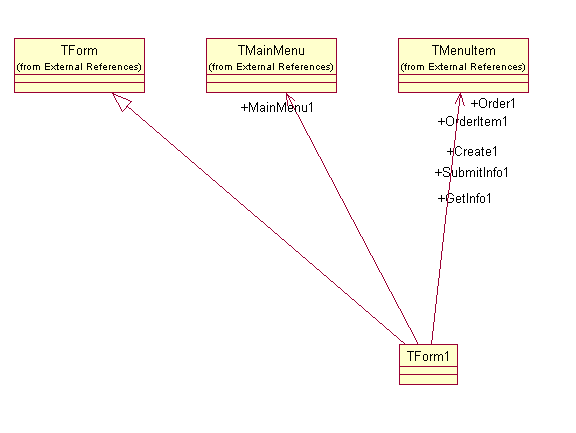
Рис. 17. Результаты реинжениринга проекта Delphi в Rose
(Задание. Опишите интерпретацию рис. 17 с позиции объектно- ориентированного проектирования).
Лабораторная работа 13. Кодогенерация модельных элементов из Приложения б.
В приложении Б, с помощью визуального представления, описаны основные законы кодогенерации при установках кодогенерации типа Default.
Задание. Создать новый проект в Rational Rose. Для каждого элемента из приложения создать в Rose соответствующую модель классов и выполнить кодогенерацию для нее.
Лабораторная работа 14. Построение диаграммы размещения
В этом упражнении создается диаграмма Размещения для системы обработки заказов.
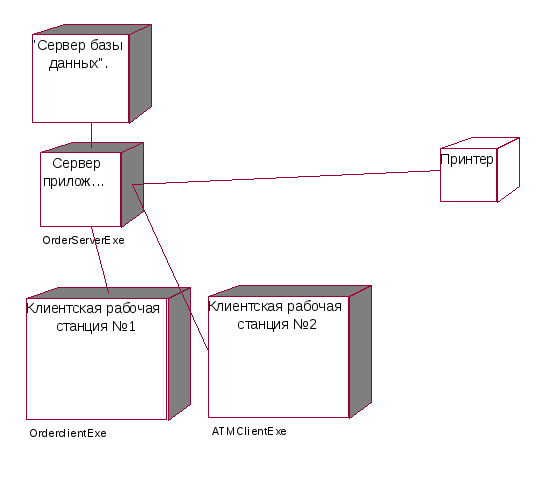
Рис. 18 Диаграмма размещения для модельной задачи
Этапы выполнения упражнения Добавление узлов к диаграмме Размещения
1. Дважды щелкнув мышью на представлении Размещения в браузере, откройте диаграмму Размещения.
2. Нажмите кнопку Processor (Процессор) панели инструментов.
3. Щелкнув мышью на диаграмме, поместите туда процессор.
4. Введите имя процессора "Сервер базы данных".
5. Повторив шаги 2—4, добавьте следующие процессоры:
-Сервер приложения
- Клиентская рабочая станция №1
- Клиентская рабочая станция №2
6. На панели инструментов нажмите кнопку Devices (Устройство).
7. Щелкнув мышью на диаграмме, поместите туда устройство.
8. Назовите его "Принтер".
